u盘插入不在电脑里显示 U盘插入电脑不能识别的解决方法
更新时间:2025-04-06 17:40:27作者:xtang
在日常使用电脑的过程中,我们经常会遇到U盘插入电脑却无法被识别的情况,这种问题可能是由于U盘本身的问题,也可能是由于电脑的设置或者驱动程序的原因。无论是哪一种情况,都会给我们的使用带来不便。需要我们及时解决这个问题,以确保我们能够正常地使用U盘。接下来我们将介绍一些解决U盘插入电脑不能识别的方法,希望能帮助到大家解决这一问题。
步骤如下:
1.先将其他U盘插到个人电脑上,确保电脑USB接口没有损坏。

2.如果电脑USB接口未损坏,将显示不出的U盘插到别的电脑上看看是否是U盘的问题。

3.如果上述问题都可以排除,接下来就需要在原电脑上进行操作。
在“我的电脑”上面单击右键,找到“并点击设备管理器”。
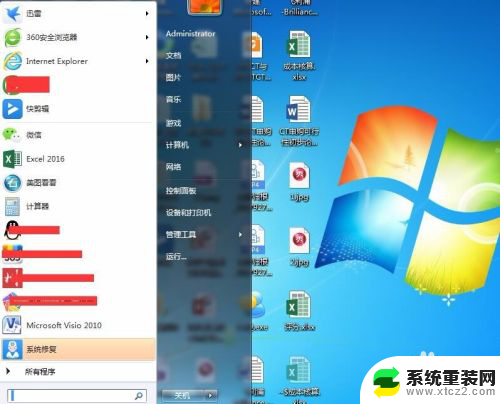
4.进入设备管理器界面,在通用串行总线控制器里面找到“USB大容量存储设备”。如果“USB大容量存储设备”图标上向下箭头之类的符号标志,点击右键启用。
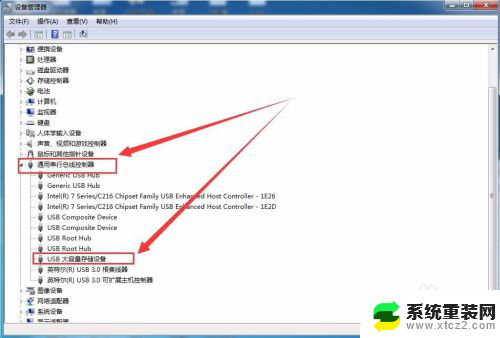
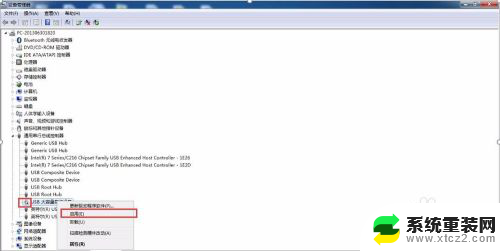
5.如果U盘仍未显示,可以借助第三方的USB软件进行修复。
下载并安装USB控制系统软件。
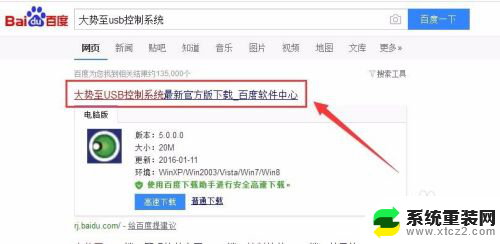
6.打开USB控制系统软件,勾选“恢复USB存储设备、手机或蓝牙等设备的使用”。
勾选之后重新插拔U盘,可以看到U盘恢复显示。
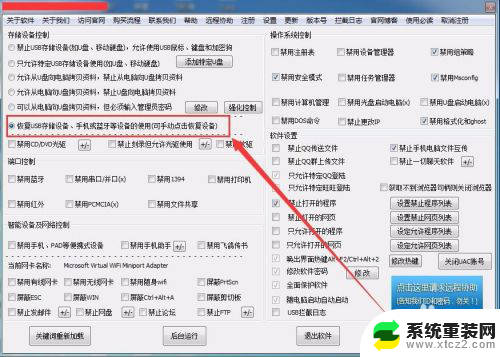

以上就是u盘插入不在电脑里显示的全部内容,还有不清楚的用户就可以参考一下小编的步骤进行操作,希望能够对大家有所帮助。
u盘插入不在电脑里显示 U盘插入电脑不能识别的解决方法相关教程
- u盘显示插入磁盘 U盘插入电脑后显示‘请插入可用磁盘’的解决办法
- u盘插入磁盘 U盘插入电脑显示请格式化怎么解决
- u盘插入电脑显示请插入u盘 U盘显示‘请插入磁盘’怎么解决
- u盘插上去打不开文件夹 U盘插入电脑后打不开文件的解决方法
- u盘在mac上无法识别 苹果Mac系统插入u盘移动硬盘桌面不显示怎么办
- 插入u盘提示请插入 U盘插入电脑显示未格式化怎么办
- u盘插电脑就显示要格式化怎么办 U盘插入win电脑后需要格式化怎么解决
- u盘可识别但打不开 U盘能识别但打不开是怎么回事
- 优盘插上后显示需要格式化怎么弄 解决U盘插入后提示需要重新格式化的方法
- u盘插上电脑后要求格式化 如何解决插上U盘win电脑提示需要将其格式化的问题
- 电脑鼠标图案更改 如何在Mac系统中更改鼠标图标
- 如何删掉word Word文档如何删除某一页
- windows找不到文件'gpedit.msc' Windows找不到gpedit.msc文件怎么办
- 微信不提示声音怎么回事 微信新消息不响提醒怎么弄
- 笔记本如何按右键 笔记本电脑右键失灵怎么处理
- windows 桌面切换 WIN 10 快捷键 切换桌面
电脑教程推荐